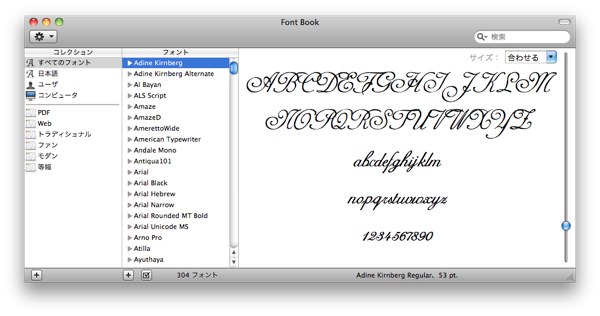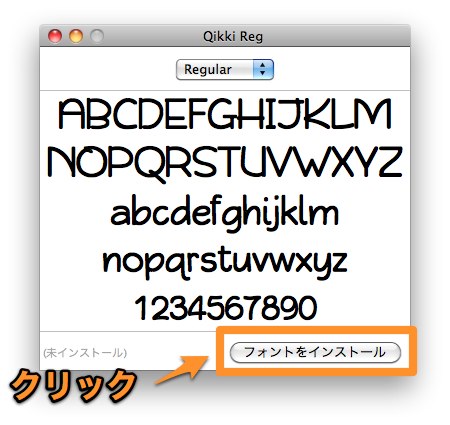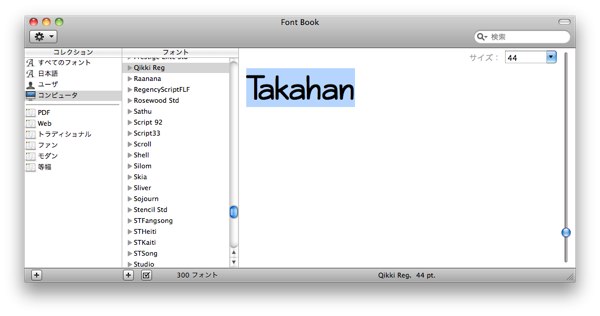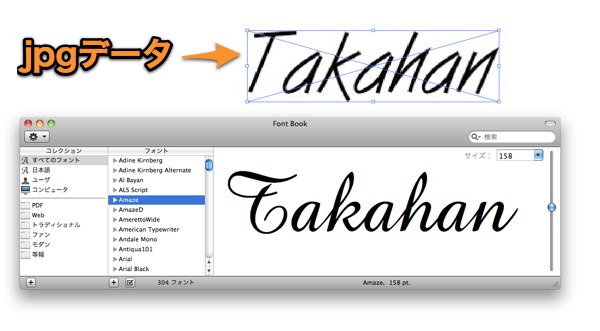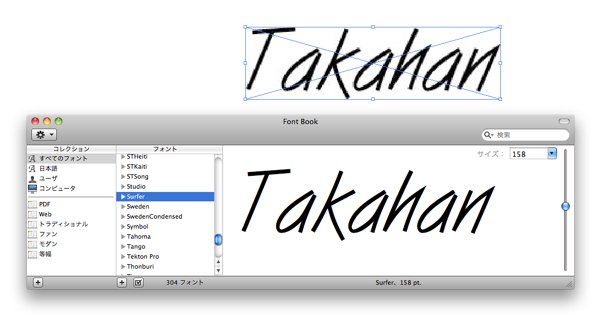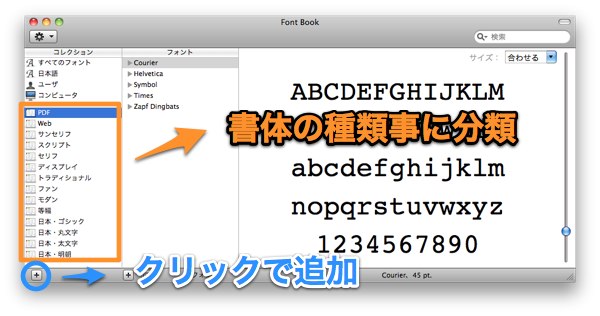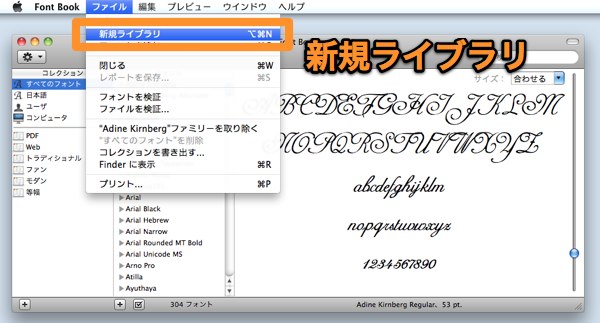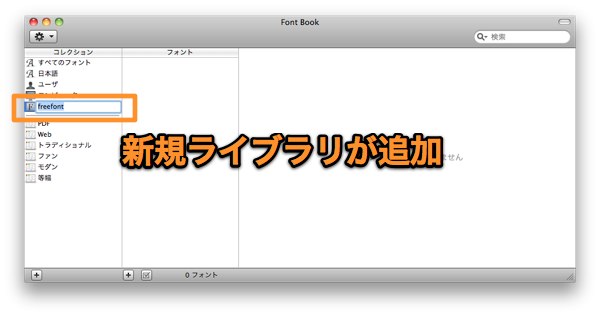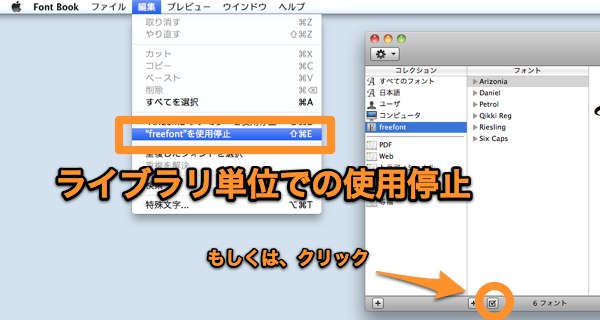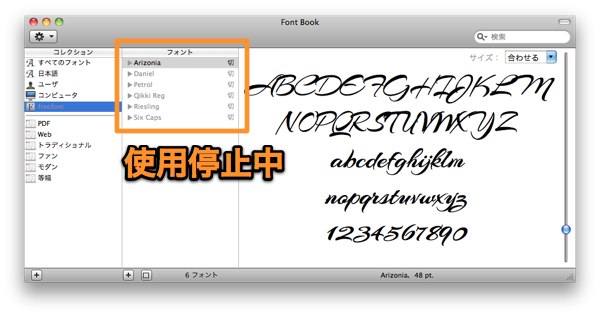何はともあれ、名刺作りに欠かせないのがフォントですね。
Macのフォントは、付属アプリのFont Bookで簡単に管理する事が出来ます。フォントのインストールや書体の種類別管理、名刺屋的には類似書体の検索に便利に使ってます。
以下操作画面のバージョンは、Mac OS-X 10.6.8 Snow Leopardです。
FontBookはMac OS-Xに標準装備のアプリです。
フォントのインストール方法
フォントを購入したり、ダウンロードしたら、Macにインストールします。インストール方法は簡単です。フォントをダブルクリックするだけです。
Macにインストール出来る、主なフォントの拡張子形式
- .otf (Open Type Font)
- .ttf (True Type Font)
- .ttc (TrueType Collection)
- .dfont (Data Fork Mac専用フォーマット)
インストールダイアログが現れますので、フォントをインストールをクリックします。
気をつけたいのは、フォントをインストールする場所です。FontBookの環境設定を開くと、フォントのインストール先を変更する事が出来ます。
コンピュータを選ぶと、そのコンピュータの全てのユーザが使用出来ます。ユーザーを選択すると、そのフォントは自分だけが使用出来ます。
インストール前にフォントを検証にチェックを入れると、フォントに不具合が無いか、FontBookがチェックしてからインストールしてくれますのでお勧めです。
フォントのインストール先
コンピュータ→ Macintosh HD/ライブラリ/Fontsユーザー→ Macintosh HD/ユーザ/<ユーザ名>/ライブラリ/Fonts
他にもフォントがインストールされている場所があります。Macintosh HD/システム/ライブラリ/Fontsここはシステムが使うフォントなので触りません。削除や変更、追加はしないで下さい。
アドビのソフトだけが使えるフォントフォルダもあります。
(アドビ専用)Macintosh HD/ユーザ/<ユーザ名>/ライブラリ/Application Support/Adobe/Fonts
名刺屋的・FontBookの使い方
類似フォントを探す時に便利な機能が、プレビューのカスタム表示です。
画像などで支給されたデータのフォントを探したりする時に利用しています。
通常、フォントのプレビュー表示は、デフォルトではサンプル表示になっています。カスタムに切り替えると、自分の好きな文字を入力して、表示させる事が出来るようになります。
メニュー/プレビュー/カスタムをクリックすると、フォントがプレビューされる場所に文字が入力出来るようになります。
後は、画像を見ながら、類似フォントを探していきます。
ピッタリ同じフォントが見つかりました。見つからないでも、類似のフォントが出て来たら、代替したり加工したりして利用してます。
FontBookのコレクション機能を利用して、あらかじめフォントを種類事に分類しておくと、さらに便利にフォントを探す事が出来ます。
フォントの分類方法
新たに、フォントのコレクションを追加したい時は、左下の+ボタンをクリックします。フォントをコレクションごとに分類するには、すべてのフォントを表示させてから、分類したいフォントを各コレクションまでマウスでドラッグすればOKです。
フォントの検証や停止方法
FontBookの新規ライブラリ機能を利用すれば、フォントはフォントフォルダーにインストールしないで使用する事が出来るようになります。
私の環境では、最近イラストレーターCS3が異常終了したりする事が多いので、フォントのインストールは慎重に検証してから行っています。
又、フォントをあまり多くインストールしすぎると、フォントを探すのが大変になるので、普段使用しないフォントをまとめて管理したり、使用停止にしたりするのに便利です。
メニューより、フォント/新規ライブラリをクリックします。
すると、新規ライブラリが追加されますので適当な名前を入力します。
この新規ライブラリにフォントを追加する方法は色々あります。
最初に、新規ライブラリに追加したいフォントを書類フォルダーなど、適切な場所に保存します。
FontBookの環境設定で追加先として設定することも出来ますし、メニューのファイル/フォントを追加もしくは、ウインドウの下側にある、+ボタンをクリックしても追加されます。
ライブラリ単位でのフォントの使用停止方法
フォントを使用停止にしたい場合は、個別に停止させる他に、ライブラリ単位でまとめて停止させる事も可能です。
個別に使用停止にしたい時は、停止させたいフォントを選択してから、メニュー/編集/○○○を使用停止をクリックします。
ライブラリに含まれている全てのフォントの使用を停止させたい時は、停止させたいライブラリを選択してから、メニュー/編集/○○○を使用停止をクリックします。
フォントライブラリーの中にあるフォントが全て使用停止中になりました。
普段使わないフォントを使用停止にしておけば、イラストレーターのフォントメニューに表示されなくなるので、フォントが探しやすくなる、起動が軽くなるなどの利点があります。
以上、名刺屋的なFontBookの使用方法でした。
(追記)
使用停止にしてもフォントキャッシュなどの関係により、イラストレーターなどのフォントライブラリーに表示されたり、されなかったりする事があります。その場合は、セーフブートでの再起動などで解消します。(参考サイト)Adobeサイト/フォントが認識されない(Mac OS X 10.6以降 | Illustrator)
(つづく)
スポンサーリンク
[ad#ad-ms]